宏基笔记本电脑一键重装系统win7
1.拿云骑士软件为例。先打开云骑士软件。然后点立即重装。
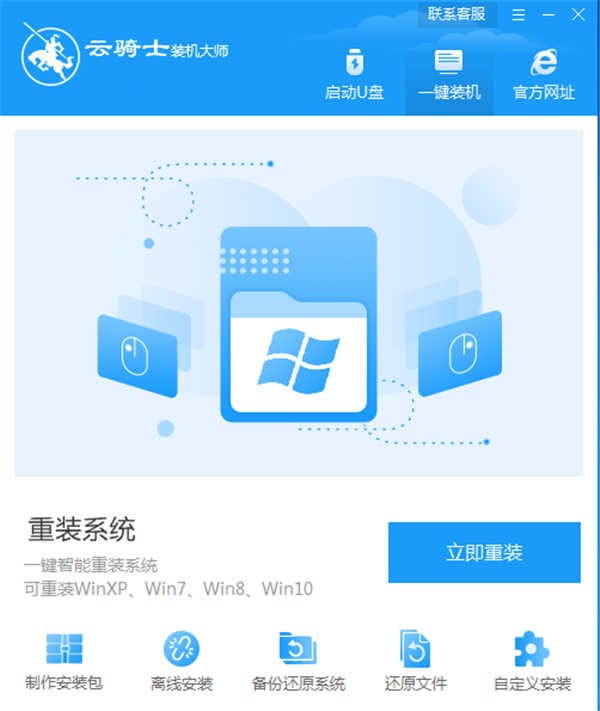
2.云骑士软件会自动检测你的电脑是否符合装机条件。检测后点击下一步。
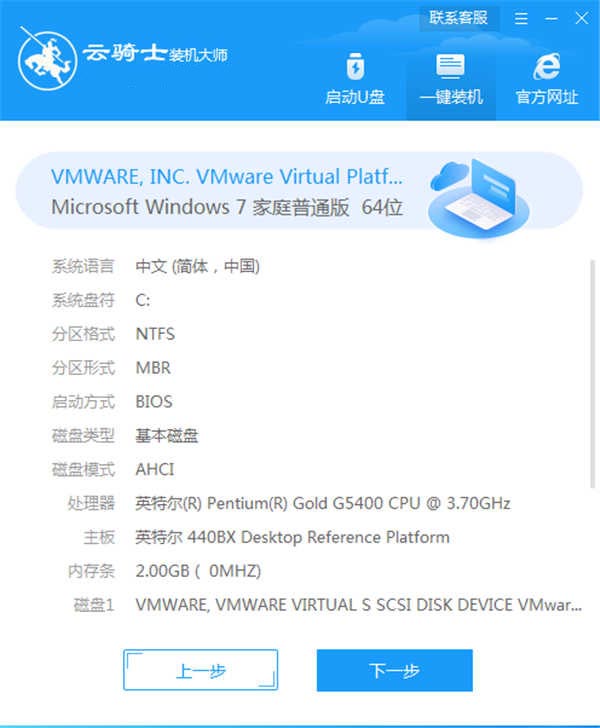
3.它会自动弹出选择系统的界面。在这里你可以看到各种版本。分别有windows xp windows7 windows8 windows10让用户选择。下面以win7旗舰版64位为例。然后点击下一步。
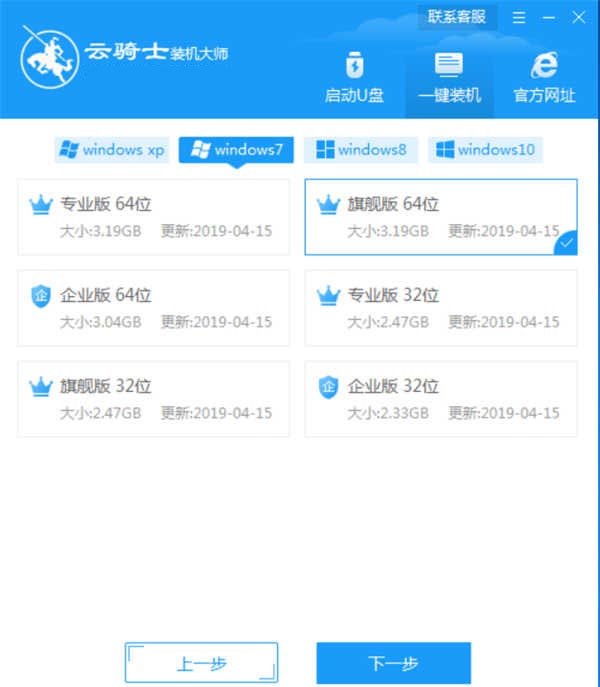
4.界面会出现装机常用软件。用户可自由选择。同时选择的软件在重装系统时可以一起安装。减少用户装完系统后去寻找软件的时间。
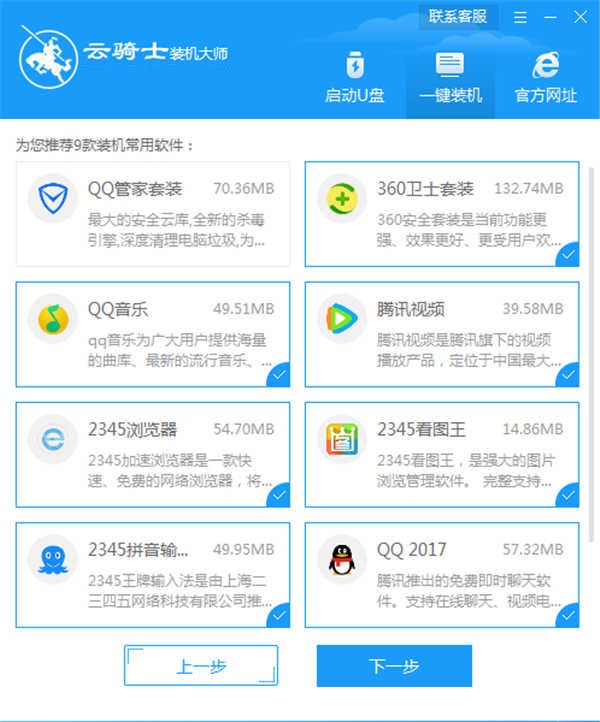
5.然后就进入了资料备份界面。建议备份下所需要保留的文件。或自行拷贝到其他盘。因为重装系统后C盘的文件会全部清空。选择备份的文件后点击右下角的开始安装。
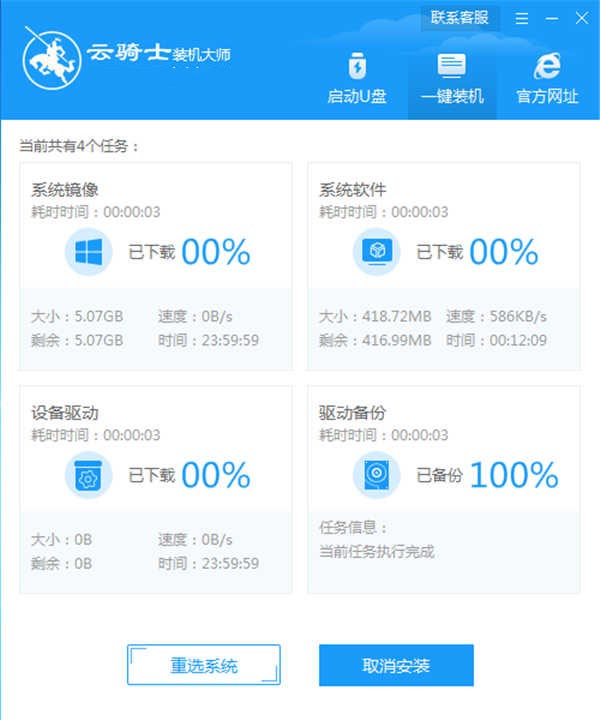
6.接下来云骑士就开始进行系统镜像 系统软件 设备驱动 驱动备份的下载。如果想换一个系统下载。则可以点击重选系统。进行取消更换。由于系统文件较大。需要耐心等待。
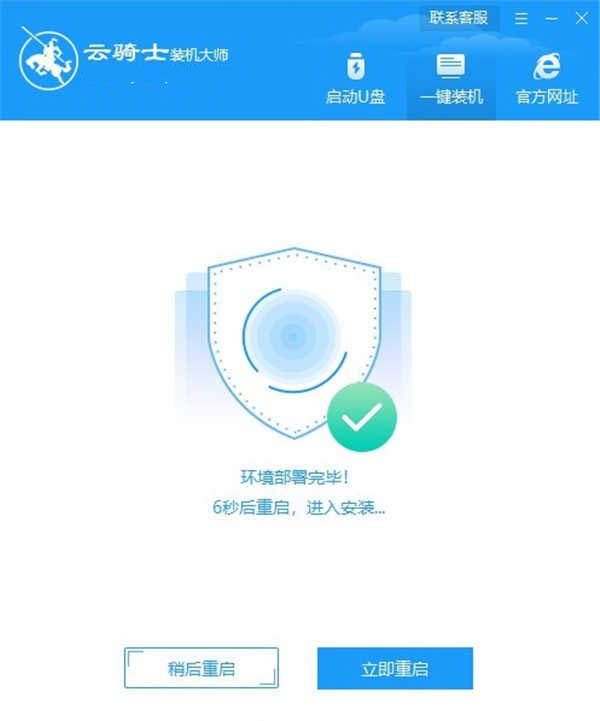
7.下载完成后。重启电脑。
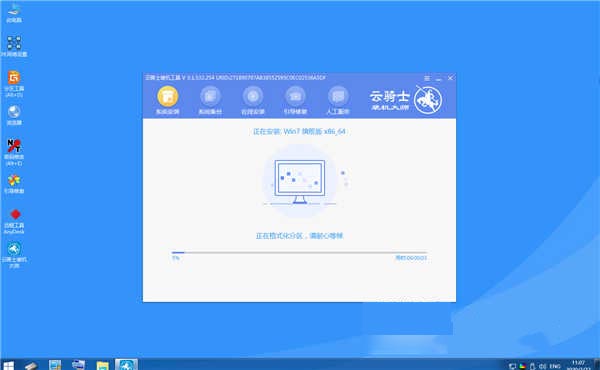
8.选择YunQiShi PE选项进入系统。

9.等待进入系统后。无需操作。云骑士会自动打开进行安装系统。耐心等待即可。
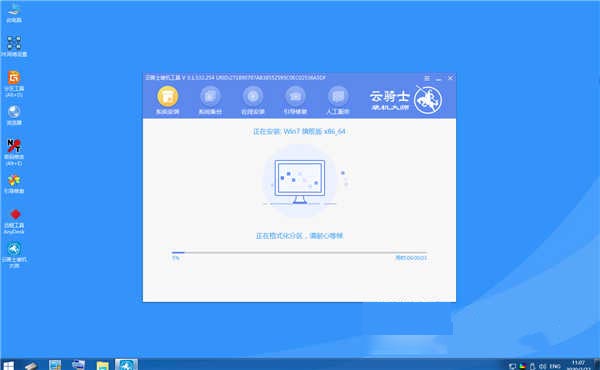
10.安装过程中会弹出引导修复工具的对话框。它会进行写入引导文件的程序。用户只需点确定。
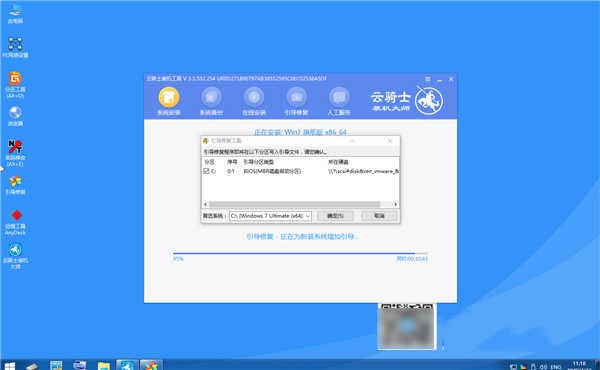
11.安装完成后。点击立即重启。
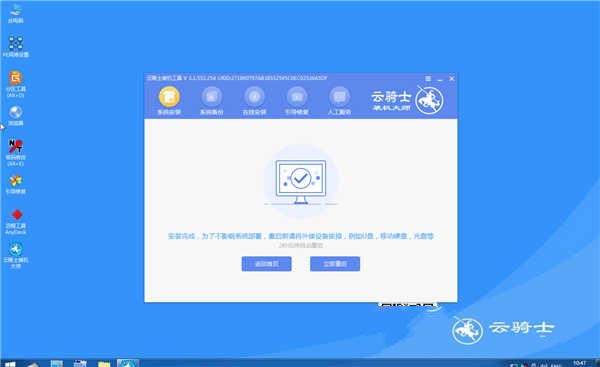
12.在重启的过程中。你可以直接选择Windows 7系统进入。然后等待安装。

13.弹出自动还原驱动文件的对话框。点是。它会自动还原本地存在的驱动备份文件。
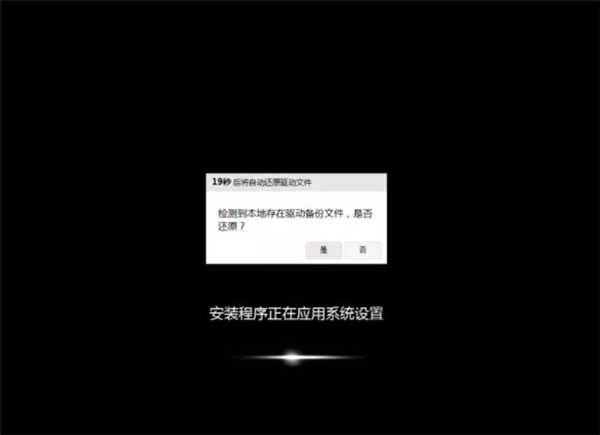
14.弹出选择操作系统的对话框。点击windows7系统。回车后进入系统。

15.然后不需要去按什么。耐心等待系统安装升级即可。

16.在这个过程中。会弹出宽带连接提示的界面。点立即创建。创建宽带连接。当然也有软件管家工具。用户可自行选择喜欢的软件。点一键安装即可。
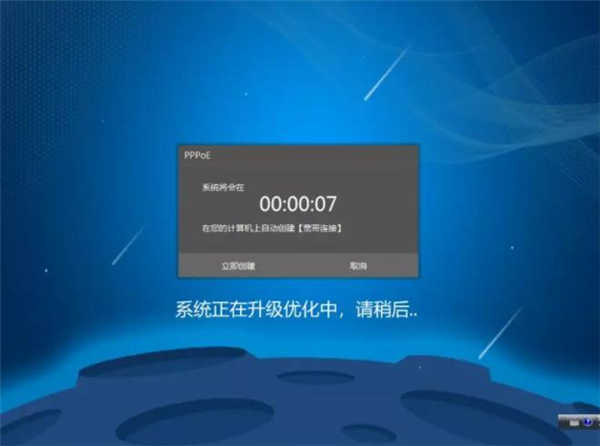
17.等待优化完成。重启进入系统。即可完成系统重装。














